 Kadangi vis daugiau informacijos saugome skaitmeniniu būdu, tampa svarbiau nei bet kada anksčiau užtikrinti, kad mūsų duomenys būtų apsaugoti. Norėdami užtikrinti saugumą, turėtumėte visada naudoti stiprius ir unikalius slaptažodžius.
Kadangi vis daugiau informacijos saugome skaitmeniniu būdu, tampa svarbiau nei bet kada anksčiau užtikrinti, kad mūsų duomenys būtų apsaugoti. Norėdami užtikrinti saugumą, turėtumėte visada naudoti stiprius ir unikalius slaptažodžius.
Slaptažodžių tvarkyklės programomis nėra sunku naudotis, o kai tik pradėsite, jos iš tikrųjų jums pasiūlys daugiau patogiau nei bet koks kitas slaptažodžių priežiūros ir saugojimo būdas. Neįtikino? Leiskite man padėti jums suprasti….
Kodėl man reikia naudoti slaptažodžių tvarkyklę?
Kiekvieną dieną leidžiame „iPhone“, „iPad“, „Android“ ir kitiems įrenginiams saugoti vis daugiau mūsų asmeninių duomenų. Mes prisijungiame prie finansinių programų, tikriname savo kredito balus ir tvarkome savo socialinį ir darbo gyvenimą naudodami technologijas.
Dabar įsivaizduokite, kad jūsų „iPhone“ patenka į nepažįstamo žmogaus nuosavybę. Ar sunku atspėti jūsų slaptažodžius? Ar kiekvienai paskyrai turite skirtingus? Jei atsakymas neigiamas, tai todėl jums reikia slaptažodžių tvarkyklės.
Taip pat ne tik apsisaugoti nuo prarasto „iPhone“ ar „iPad“. Pagalvokite apie visus įsilaužėlius, kurie vagia informaciją iš didžiųjų bankų ir kredito kortelių bendrovių. Kiek žmonių vien per pastaruosius metus tapo sukčiavimo kredito kortele ir tapatybės vagystės aukomis?
Esu pasirengęs lažintis, kad dauguma tų žmonių turėjo tas pats lengvai nulaužti visų paskyrų slaptažodžiai. Tu turėtum niekada du kartus naudoti tą patį slaptažodį. Nors tai gali atrodyti kaip didžiulis nepatogumas, yra tokių įrankių kaip slaptažodžių tvarkytuvės, padedančios užtikrinti geresnę prieigą ir patogumą.
Šiame vadove aš siūlau pasiūlymus dėl gerų slaptažodžių tvarkytojų, taip pat paaiškinsiu, kaip juos naudoti, kad jūsų ir visų jūsų duomenų būtų kuo saugiau.
Kokie yra geriausi slaptažodžių valdytojai?
Slaptažodžių tvarkyklės programos yra prieinamos ne tik „iPhone“ ir „iPad“, bet ir „Mac“ bei asmeniniams kompiuteriams. (Ne, slaptažodžių įdėjimas į „Notes“ programą yra niekada priimtina, todėl sustabdykite.)
„App Store“ ir internete yra daugybė slaptažodžių tvarkyklės programų. Šiame straipsnyje aš rekomenduosiu tris paslaugas, su kuriomis turiu patirties ir manau, kad jos teikia didžiausią naudą plačiajai auditorijai.
Turiu omenyje geriausią kelių platformų palaikymą, lankstumą ir paprastą naudojimą. Nesvarbu, ar naudojate „iPhone“, „iPad“ ir asmeninį kompiuterį, ar „Android“, „iPad“ ir „Mac“ - visi iš toliau nurodytų slaptažodžių valdymo paslaugų jums veiks.
Diskusijos dėl geriausių slaptažodžių tvarkytojų gali tęstis amžinai, todėl leisiu jums patiems nuspręsti, kol aptarsime pagrindus.
1 Slaptažodis
„1Password“ yra mano asmeninis mėgstamiausias dalykas, kurį naudoju jau beveik septynerius metus. Visada pastebėjau, kad palaikymas yra puikus, o atnaujinimai yra reguliarūs. „1Password“ kūrėjas „AgileBits“ taip pat puikiai palaiko naujas „iOS“ funkcijas gana greitai.
„1Password“ taip pat ką tik pradėjo siūlyti šeimos planą. Už 5 USD per mėnesį galite naudotis viena iš geriausių slaptažodžių valdymo paslaugų pasaulyje iki penkių žmonių. Tai nuostabus pasiūlymas ir padeda iki penkių jūsų namų žmonių išmokti ir pradėti tinkamą slaptažodžių valdymo praktiką.
Jei jums reikia tik slaptažodžio valdymo paslaugos kaip asmeniui ir nenorite mėnesinio šeimos plano abonentinio mokesčio, verta atkreipti dėmesį kad nors „1Password“ išankstinė kaina gali būti didesnė nei konkurentų „Dashlane“ ir „LastPass“, jūs mokate tik standartinį „1Password“ licencijos mokestį vieną kartą. Kitos dvi toliau nurodytos paslaugos, nors ir puikios, jei norite, naudokite tik prenumeratos modelį visi jie turi pasiūlyti.
- 1 „iOS“ slaptažodis-nemokama su vienkartiniu IAP- parsisiųsti
- 1 „Mac“ slaptažodis - 50 USD parsisiųsti
- Naršyklės plėtiniai - Atsisiuntimai 1Password
Dashlane
„Dashlane“ sukuria puikiai atrodančią „iOS“ programą ir ja naudotis yra neįtikėtinai paprasta. Turiu keletą draugų, kurie nusivylę nusprendė, kad atėjo laikas tinkamai tvarkyti slaptažodžius, ir manė, kad Dashlane yra mėgstamiausias.
„Dashlane“ yra visiškai nemokama; tačiau, jei norite sinchronizuoti slaptažodžius visuose įrenginiuose, turėti automatines atsargines kopijas ir naudoti kitas funkcijas, pvz., pasiekti slaptažodžius iš „Dashlane“ svetainės, turėsite pasirinkti aukščiausios kokybės prenumeratą.
- „Dashlane“, skirta „iOS“ - nemokama su prenumerata - parsisiųsti
- „Dashlane for Mac“ - nemokama su prenumerata - parsisiųsti
- Naršyklės plėtiniai - prisijunkite prie „Mac“ programos ir spustelėkite Dashlane ir Įdiekite naršyklės plėtinius
„LastPass“
„LastPass“ siūlo tas pačias kelių platformų galimybes, kaip ir „Dashlane“ bei „1Password“. Kaip ir „Dashlane“, „LastPass“ yra pagrįsta prenumerata, tačiau ją galima nemokamai pradėti. Aš niekada nebuvau didžiulis „LastPass“ išdėstymo gerbėjas, tačiau žinau daug kitų, kurie juo prisiekia.
Ir dienos pabaigoje turėtumėte pasirinkti sau tinkamą slaptažodžių tvarkyklę.
- „LastPass“, skirta „iOS“ - nemokama su prenumerata - parsisiųsti
- „LastPass for Mac“ - nemokama su prenumerata - parsisiųsti
Geriausia visų aukščiau išvardytų slaptažodžių tvarkyklės programų ir paslaugų dalis yra ta, kad jos yra visiškai nemokamos pradėti ir išbandyti. Jei nesate tikri, kuris iš jų jums tinka, išbandykite juos visus ir išmokite įvesti slaptažodžius, generuoti naujus ir ištirti kiekvienos paslaugos teikiamas funkcijas.
Galų gale sprendimas yra jūsų. Pasirinkite tą, kuris geriausiai atitinka jūsų poreikius. Jie yra pakankamai skirtingi, kad vienas tau taptų geresnis už kitą. Šią dalį turėsite išsiaiškinti patys.
Kas yra naršyklės plėtiniai ir ar man jų reikia?
Galbūt pastebėjote, kad paskutiniame skyriuje, be „iOS“ ir „Mac“ programų, pateikiau URL adresus naršyklės plėtiniams. Taip yra todėl, kad visi mano rekomenduojami slaptažodžių tvarkytojai yra labai palaikomi visose naršyklėse. Tai reiškia, kad nesvarbu, kokio tipo operacinę sistemą naudojate („Windows“, „Mac OS X“ ir kt.), Slaptažodžių tvarkytuvė remiasi naršykle.
Tai reiškia, kad jei naudojate „Safari“, „Firefox“, „Chrome“ ar ką nors kitą, galėsite iš karto pasiekti savo slaptažodžius. Kiekviena atitinkama paslauga puikiai padeda jums juos įdiegti ir suaktyvinti, todėl tiesiog spustelėkite nuorodą ir vykdykite pasirinkto slaptažodžių tvarkyklės instrukcijas.
Kai kurie slaptažodžių tvarkytojai gali paraginti jus įdiegti plėtinius pirmą kartą paleidus programą.
Kaip sukurti stiprius slaptažodžius naudojant slaptažodžių tvarkyklės programą
Vienas iš svarbiausių dalykų, kuriuos jums gali padėti slaptažodžių valdytojai, yra sukurti stiprius slaptažodžius. tai yra niekada saugu naudoti tokius dalykus kaip „Password123“. Tiesą sakant, niekada neturėtumėte naudoti nuoseklių skaičių, kuriuos lengva atspėti, gimtadienių ar bet ko kito, ką kažkas galėtų lengvai sužinoti.
Vietoj to, slaptažodžių valdytojai gali sukurti stiprius slaptažodžius. Jūs netgi galite pasakyti norimą ilgį ir ar specialieji simboliai tinka, ar ne.
Geriausia dalis? Jums nereikia iš tikrųjų prisiminti tų ilgų, sunkių slaptažodžių. Tai yra esmė. Jūsų slaptažodžių tvarkytuvė reikalauja prisiminti tik vieną pagrindinį slaptažodį, kurį nustatysite pradėję. Kol tai žinosite, turėsite prieigą prie visų kitų slaptažodžių. Tiesiog įsitikinkite, kad jūsų pagrindinis slaptažodis nėra per silpnas ar atspėjamas. Jei kas nors atspės, tai gali padėti jums vienodai blogoje vietoje.
Štai kaip sukurti stiprų, unikalų slaptažodį naudojant „1Password“. Procesas turėtų būti gana panašus tiek „LastPass“, tiek „Dashlane“:
- Sukurti naujas prisijungimo elementas arba atidarykite esamą, kuriam norite sukurti stipresnį slaptažodį.
- Paspausti Redaguoti jei redaguojate esamą prisijungimo vardą.
- Pasirink generuoti slaptažodį parinktis, o ne įvesti savo.
- Čia galite pakeisti ilgį ir nurodyti, ar naudojami specialūs simboliai (pasirinkite Rodyti slaptažodžio recepto parinktį už tai).
- Palieskite Sutaupyti ir baigsi.
- Norėdami naudoti šį slaptažodį rankiniu būdu, tiesiog bakstelėkite paslėptą slaptažodį ir kopija tai.

Nuotrauka: Ally Kazmucha/„App Factor“
Kaip automatiškai įvesti išsaugotus slaptažodžius „iPhone“ ar „iPad“
Nors visada galite pereiti prie „1Password“, „Dashlane“ ar „LastPass“, kad galėtumėte peržiūrėti ir naudoti slaptažodžius, visose šiose programose dar lengviau automatiškai užpildyti slaptažodžius. Viskas, ką turite padaryti, tai suaktyvinkite veiksmų plėtinius ir tau bus gerai eiti. Štai kaip tai padaryti:
- Paleisti „Safari“ ir naršykite bet kuriame puslapyje.
- Bakstelėkite Bendrinimo mygtukas apatinėje naršymo dalyje.
- Paspausti Daugiau apatinėje piktogramų eilutėje.
- Įgalinkite pasirinkto slaptažodžių tvarkyklės plėtinį.
- Vilkite jį į sąrašo viršų. Jums to nereikia daryti, bet aš visada pasilieku savo slaptažodžių tvarkyklę kaip pirmąjį veiksmų plėtinį, kad galėčiau jį pasiekti, neperžiūrėdamas jų visų.

Nuotrauka: Ally Kazmucha/„App Factor“
Aukščiau nurodytus veiksmus turėsite atlikti tik vieną kartą. Suaktyvinus veiksmo plėtinį, jis visada bus, nebent jį išjungsite, o tai galite padaryti atlikdami tuos pačius veiksmus.
Kai jį suaktyvinsite, laikas jį naudoti:
- Eikite į bet kurį tinklalapį, kurio slaptažodį turite įvesti. Šiuo atveju naudosiu „Amazon“.
- Bakstelėkite Bendrinimo mygtukas ir pasirinkti 1 Slaptažodis, ar bet kokią naudojamą slaptažodžių tvarkyklę.
- Patvirtinkite naudodami pagrindinį slaptažodį arba piršto atspaudą.
- Bakstelėkite savo prisijungimo vardą ir voila. Jis turėtų automatiškai užpildyti tinklalapį, kuriame esate.
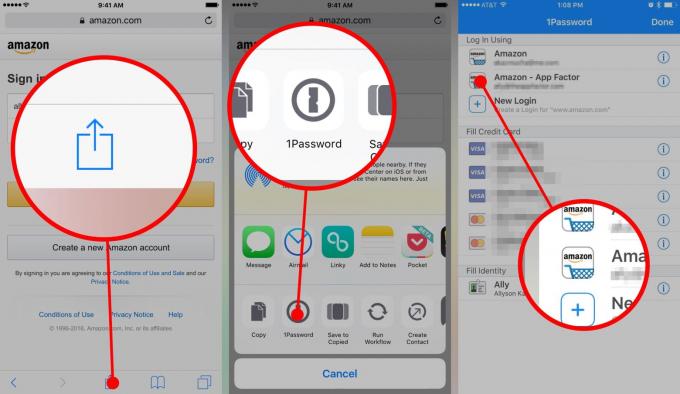
Nuotrauka: Ally Kazmucha/„App Factor“
Tai taip pat veikia bet kurioje programoje, palaikančioje slaptažodžių tvarkyklės plėtinius. Daugeliu atvejų pamatysite a rakto skylutės piktograma galite paliesti, jei programa palaiko slaptažodžių valdytojus. Jei ne, tiesiog pereikite prie savo slaptažodžių tvarkyklės ir nukopijuokite slaptažodį.
Kaip automatiškai įvesti išsaugotus slaptažodžius „Mac“ ar asmeniniame kompiuteryje
Naršyklės plėtiniai leidžia automatiškai įvesti slaptažodžius „Mac“ ar asmeniniame kompiuteryje. Įdiegę jie gali sėdėti šalia jūsų adreso juostos arba bet kur, kur norite juos įdėti. Tada jie gali automatiškai atpažinti, kurioje svetainėje esate, ir pasiūlyti pasiūlymų.
Štai pavyzdys, kai einu į twitter.com:
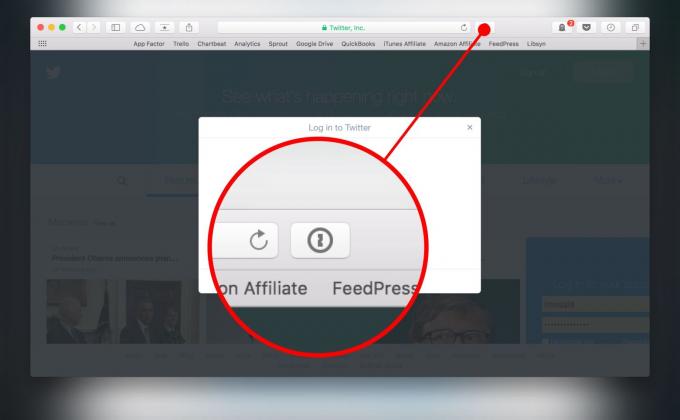
Nuotrauka: Ally Kazmucha/„App Factor“

Nuotrauka: Ally Kazmucha/„App Factor“
Aš tiesiog spusteliu rakto skylutės piktograma adreso juostoje ir gaunu visas savo parinktis. Jei tinkamas slaptažodis nerodomas, tiesiog jo ieškokite! Atminkite, kad jei naudojate „Dashlane“ arba „LastPass“, jų piktograma adreso juostoje atrodys kitaip, tačiau sąvoka yra visiškai ta pati.
Slaptažodžių tvarkytojai labai padidina jūsų duomenų saugumą ir verta skirti laiko, kad išmoktumėte savo kelią. Žinoma, juos nustatyti ir galbūt pakeisti slaptažodžius, kad jie būtų stipresni, pradžioje yra vargas, tačiau ilgainiui tai verta.
Šis įrašas buvo sindikuotas per Programos faktorius.

